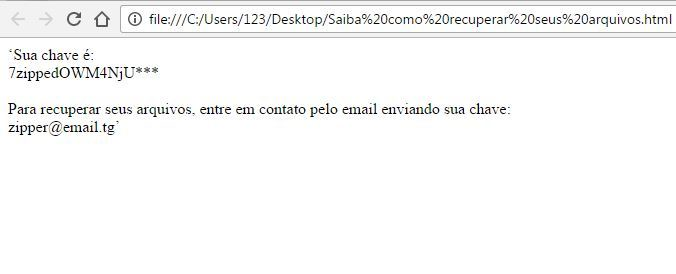Qu'est-ce que 7zipper?
7fermeture éclair est un virus ransomware qui verrouille les fichiers personnels en les cryptant. La façon de cryptage est inhabituel pour ce genre de logiciels malveillants, il archive simplement les fichiers au format ZIP et définit le mot de passe sur les. Le nom de tous les fichiers infectés est ajouté avec le .7fermeture éclair. Par exemple, photo.png est changé photo.png.7fermeture éclair. Après la compression des données, virus crée un fichier texte, qui place dans chaque dossier avec des fichiers corrompus. Le fichier texte est écrit en portugais et contient un message de rançon qui oblige les victimes à les contacter à l'adresse suivante: zipper@email.tg. Considérant le comportement d'autres virus similaires, il est prudent de supposer que les cybercriminels demanderont de l'argent pour restaurer vos fichiers. Toutefois, nous mettons en garde contre le paiement, car la victime est toujours ignorée malgré le paiement effectué. Au contraire, vous ne pouvez les encourager à poursuivre leurs activités de sale. Dans tout les cas, vous serez simplement victime d'une arnaque. Il existe d'autres moyens de restaurer gratuitement des fichiers cryptés que nous avons préparés pour vous. Vous pouvez également découvrir l'outil de suppression- SpyHunter qui non seulement supprimera 7zipper Ransomware, mais aidera à éviter l'infection d'autres types de logiciels malveillants.
Texte, présenté dans le message (Apprenez à récupérer vos fichiers .txt):
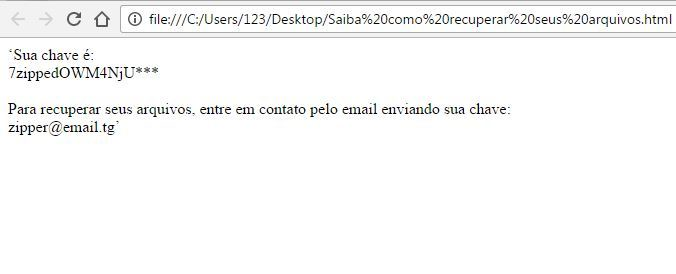
Traduction anglaise:
« Votre clé est:
{clé personnalisée}
Pour récupérer vos fichiers, contactez-nous par email avec votre clé:
Fermeture éclair@email.tg
Comment 7zipper infecte votre PC?
7Le ransomware zipper est distribué principalement par le biais de messages électroniques frauduleux. Par exemple, il pourrait être facture de compagnie fiscale ou boutique en ligne comme Amazon. Le virus lui-même est dans une pièce jointe hided. Donc, être très prudent lorsque les fichiers téléchargés à partir de l'ouverture d'e-mails suspects ou de sources non fiables. Ne vous précipitez pas dans ces moments-là, puisque vous pouvez compromettre votre système. Le malware se diffuse via de fausses mises à jour logicielles, torrent (F2F) réseaux, et trojans ainsi.
Pour empêcher ces types de menaces comme le ransomware 7zipper à l'avenir, suivez ces conseils:
- Ajustez vos paramètres e-mail anti-spam pour filtrer tous les messages entrants potentiellement dangereux.
- Assure-toi, les pièces jointes avec les extensions suivantes: .js, .vbs, .DOCM, .hta, .exe, .cmd, .scr, et .bat. placer dans la liste noire
- Renommez le processus Vssadmin.exe pour protéger Volume Shadow copies de vos fichiers de suppression.
- Elever le niveau de protection de votre pare-feu. Il peut empêcher ransomware de se connecter avec son serveur.
- Ne pas oublier de sauvegarder régulièrement vos fichiers. Cela facilitera le processus de décryptage de fichiers en cas d'infection.
- Installer l'outil antimalware, car il peut détecter ransomware à l'avance et supprimer les logiciels malveillants avant que l'infection.
Comment supprimer 7zipper de votre ordinateur?
Afin de se débarrasser de 7zipper sur votre ordinateur, première chose que vous devez faire est d'exécuter PC à travers l'analyse complète d'un certain bon programme anti-virus. Faire cela, prendre les mesures suivantes:
- Démarrez votre ordinateur Mode sans échec avec réseau – pousser F8 bouton avant que votre système démarre;
- Vous allez voir options de démarrage avancées la;
- Sélectionnez Mode sans échec avec réseau et appuyez sur Enter;
- Une fois que vous avez entré votre système Mode sans échec avec réseau, ouvrez votre navigateur Web et télécharger un programme anti-malware correct et fiable (comme SpyHunter);
- Démarrez toute analyse du système;
- Après avoir terminé processus de numérisation, le programme supprimer les virus de votre ordinateur.
Le moyen le plus simple et le plus simple de supprimer 7zipper de votre ordinateur est d'utiliser un programme anti-malware spécial qui contient cette menace dans sa base de données.. Comme indiqué plus haut, vous avez besoin d'anti-malware programme correct et fiable, Voilà pourquoi nous vous recommandons d'utiliser SpyHunter.
Il scanne votre ordinateur et détecte diverses menaces comme 7zipper, puis supprime complètement. L'une des meilleures caractéristiques de ce programme – La base de données de grande menace. nouvelle technologie avancée de détection de ransomware SpyHunter est en mesure d'exécuter une analyse de ransomware instantanée et vous montrer un message sur la détection. Après l'analyse profonde de votre système, il trouvera et supprimera facilement 7zipper. Utilisez cet outil de suppression pour vous débarrasser de 7zipper GRATUITEMENT.
Comment décrypter les fichiers .7zipper cryptés par 7zipper?
Une fois que vous avez supprimé le virus, vous songez probablement à récupérer des fichiers du cryptage. On va examiner les moyens possibles pour décrypter vos fichiers.
Décryptez les fichiers .7zipper avec des outils de décryptage automatisés
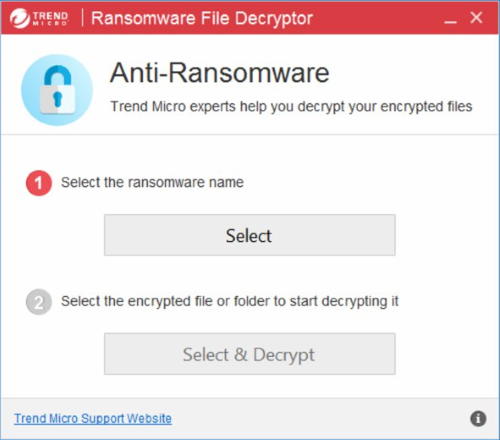
Vous pouvez essayer d'utiliser l'outil de décryptage automatique comme Ransomware fichier déchiffreur développé par Trend Micro. Il peut décrypter les fichiers infectés par 7zipper et son utilisation est gratuite, donc essayer.
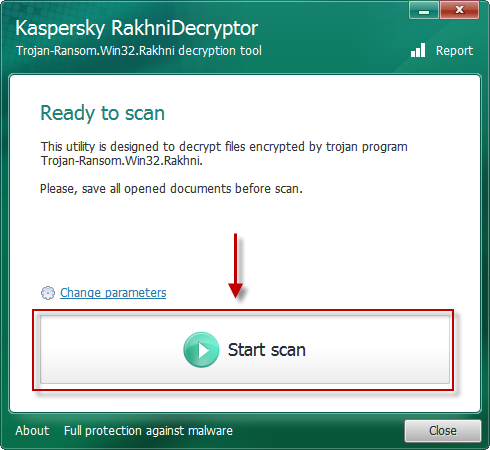
Il existe une autre solution possible pour les fichiers .7zipper, utiliser Kaspersky RakhniTool.
Décrypter les fichiers .7zipper manuellement
Vous pouvez essayer d'utiliser une de ces méthodes afin de restaurer vos données cryptées manuellement.
Restauration de données avec les versions précédentes de Windows
Cette fonctionnalité fonctionne dans Windows Vista (mais pas la version Home), Windows 7 et les versions ultérieures. Windows enregistre des copies de fichiers et de dossiers que vous pouvez utiliser pour restaurer des données sur votre ordinateur.. Afin de restaurer les données à partir du Windows Backup, prendre les mesures suivantes:
- Ouvrez Ce PC et recherchez les dossiers que vous souhaitez restaurer;
- Faitez un clic droit sur le dossier et choisissez Restaurer les versions précédentes l'option;
- L'option vous montrera la liste de toutes les copies précédentes du dossier;
- Sélectionnez la date de restauration et l'option dont vous avez besoin: Ouvrez, Copie et Restaurer.
Restaurer le système avec la restauration du système
Vous pouvez toujours essayer d'utiliser la Restauration du système pour restaurer votre système à son état avant l'infiltration de l'infection. Toutes les versions de Windows incluent cette option.
- Tapez le restaurer dans le outil de recherche;
- Cliquez sur le résultat;
- Choisissez point de restauration avant l'infiltration de l'infection;
- Suivez les instructions à l'écran.
Restauration de données avec l'Explorateur Ombre
Ombre Explorer est une application qui est en mesure de vous fournir des clichés instantanés créés par le volume de Windows Shadow Copy Service.
- Une fois que vous avez téléchargé cette application, ouvrir un dossier avec elle;
- Faites un clic droit sur le fichier ShadowExplorer-0.9-portable et choisissez Extraire tout l'option;
- Courir ShadowExplorerPortable.exe;
- Regardez le coin gauche, il vous pouvez choisir le disque dur souhaité et dernière option de restauration;
- Du côté droit vous pouvez voir la liste des fichiers. Choisissez un fichier, faites un clic droit dessus et sélectionnez Exportation l'option.
Restauration de données avec Recuva

Recuva est un programme de récupération de données pour Windows, développé par Piriform. Il est capable de récupérer des fichiers qui ont été “en permanence” supprimé et marqué par le système d'exploitation comme espace libre.
- Une fois que vous avez téléchargé et installé cette application, démarrer en mode Assistant: choisir la options bouton puis sélectionnez Assistant d'exécution;
- Tu verras Bienvenue dans l'Assistant Recuva page, choissiez Suivant;
- Ouvrez le Type de fichier page et choisissez le type de données que vous avez besoin de récupérer, après sélection Suivant. Si vous ne savez pas quel genre de données que vous recherchez, choissiez Autre l'option;
- Choisissez l'emplacement d'une recherche dans la Emplacement du fichier la fenêtre;
- Dans le Je vous remercie la fenêtre, sélectionnez Démarrer. Après avoir terminé processus de recherche, Recuva va vous montrer les résultats de la recherche;
- Avant de récupérer des données, choisir la Cochez les cases près du fichier. Vous pouvez voir trois types de points colorés. point vert signifie que votre chance de restaurer le fichier est excellent. une orange – possibilité de restaurer le fichier est acceptable. Et le rouge vous montre qu'il est peu probable de se produire;
- Sélectionnez Récupérer option et choisir le répertoire des données restaurées.
Comment protéger le PC de 7zipper?

Il est assez difficile tâche de se débarrasser de tout ransomware, y compris 7 fermeture éclair. Mais vous pouvez facilement prévenir toute infection de votre PC. Le CryptoGuard de HitmanPro.Alert peut vous aider à ce problème. Il est l'une des meilleures applications anti-ransomware. il est peu importe comment sournoise, Le CryptoGuard de HitmanPro.Alert arrêtera l'infiltration de 7zipper dans votre système. après la détection, ce programme supprime toutes les données liées aux ransomware et empêche votre fichier d'être crypté.